Partager un tableau sur TeamOne
Partagez votre tableau avec vos collaborateurs pour qu'ils puissent visualiser ou bien contribuer à vos projets TeamOne. Contrôlez leur accès en leur assignant un rôle tel que gestionnaire, éditeur ou spectateur.
Inviter des collaborateurs par email
- Ouvrez le tableau que vous souhaitez partager.
- En haut à droite du tableau, appuyez sur le bouton Share.
- Sous la section By email, saisissez les adresses emails des collaborateurs avec lesquels vous souhaitez partager le tableau.
- Définissez les autorisations du tableau pour ces collaborateurs.
- Appuyez sur Send invitation.
- Les destinataires devront vérifier leurs boîtes e-mail et suivre les instructions pour accéder au tableau.
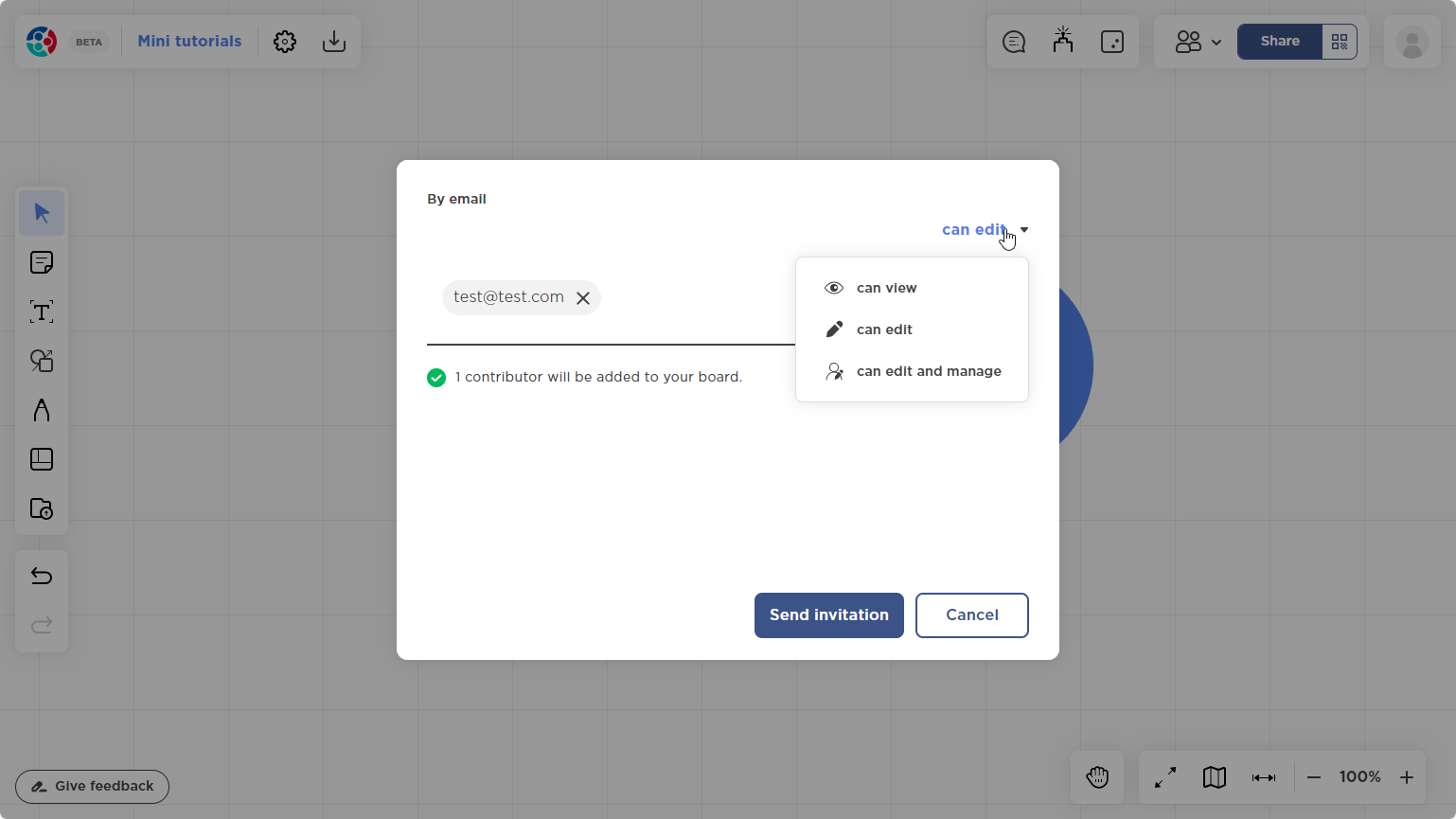 L'utilisateur a saisi une adresse email et sélectionne le niveau d'autorisations avant d'enoyer l'invitation.
L'utilisateur a saisi une adresse email et sélectionne le niveau d'autorisations avant d'enoyer l'invitation.
Inviter des collaborateurs avec un lien
- Ouvrez le tableau que vous souhaitez partager.
- En haut à droite du tableau, appuyez sur le bouton Share.
- Sous By link, définissez le paramètre d'autorisation qui s'appliquera à tout utilisateur accédant à ce tableau via ce lien.
- Appuyez sur Send link.
- Partagez le lien avec les collaborateurs de votre choix.
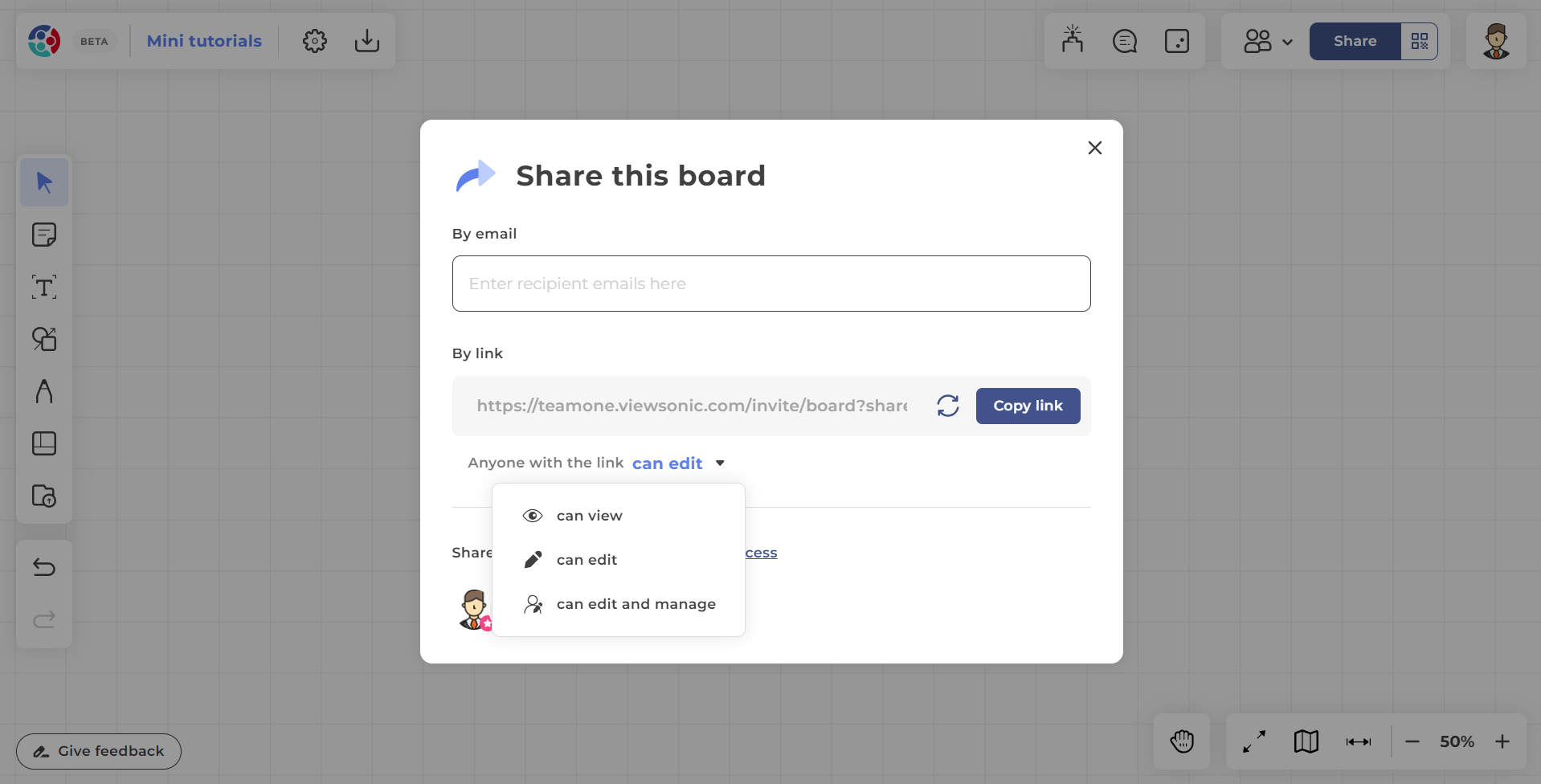 L'utilisateur définit le niveau de permission pour l'option d'invitation par lien.
L'utilisateur définit le niveau de permission pour l'option d'invitation par lien.
Inviter des collaborateurs par QR code
- Ouvrez le tableau que vous souhaitez partager.
- En haut à droite du tableau, appuyez sur l'icône en forme de QR code
.
- Les collaborateurs auxquels vous souhaitez donner accès au tableau auront deux options :
- Option 1 : Scanner le QR code avec un appareil mobile.
- Option 2 : Le propriétaire du tableau peut partager le lien affiché sous le QR code, ou les utilisateurs peuvent directement saisir le lien indiqué dans leur navigateur.
- Dans la fenêtre d'accès au tableau, saisissez le code du tableau affiché sous les options de partage.
- Appuyez sur Join pour accéder au tableau partagé.
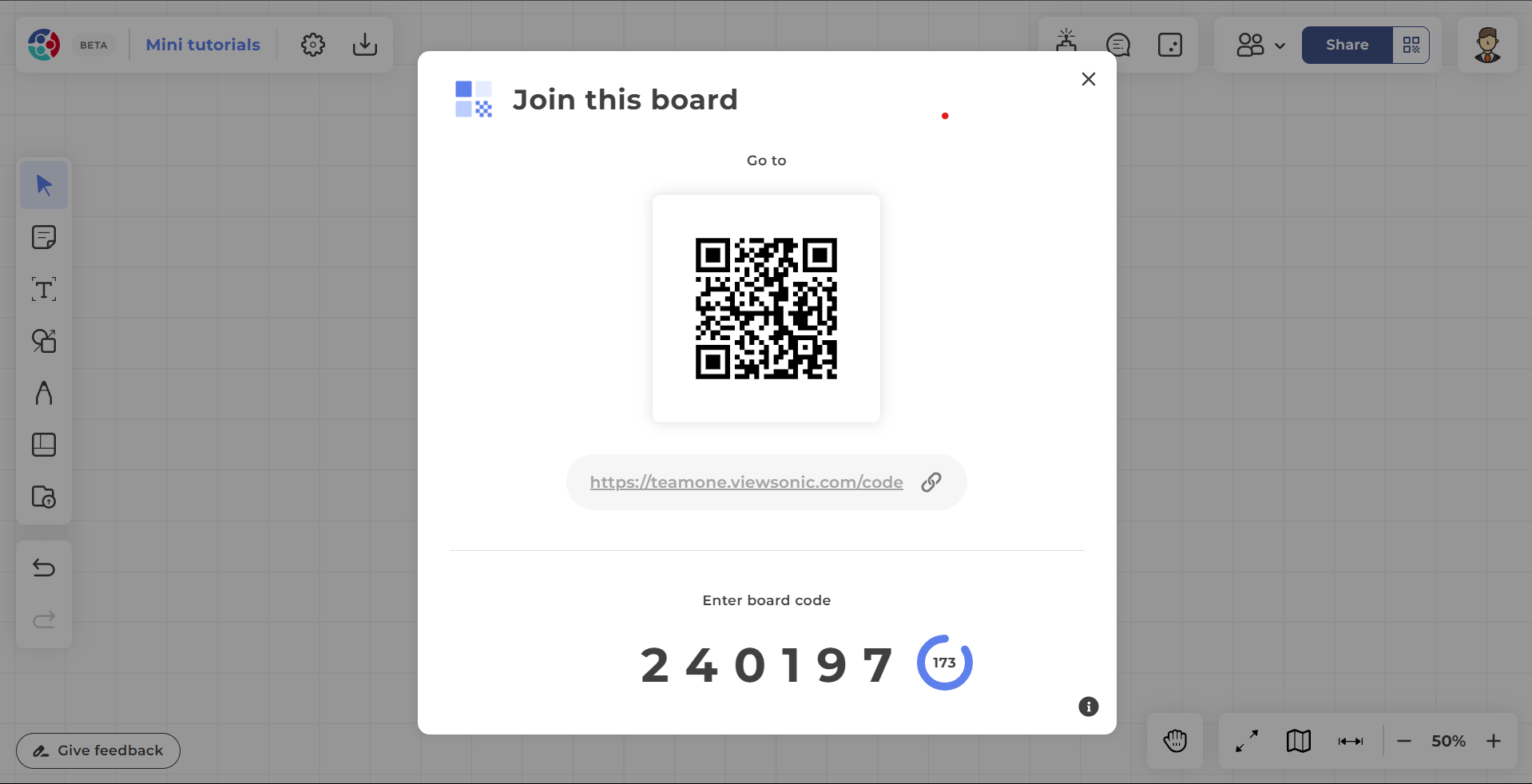 L'utilisateur affiche un code QR pour que les spectateurs du tableau puissent accéder à leur tableau depuis leurs appareils personnels.
L'utilisateur affiche un code QR pour que les spectateurs du tableau puissent accéder à leur tableau depuis leurs appareils personnels.
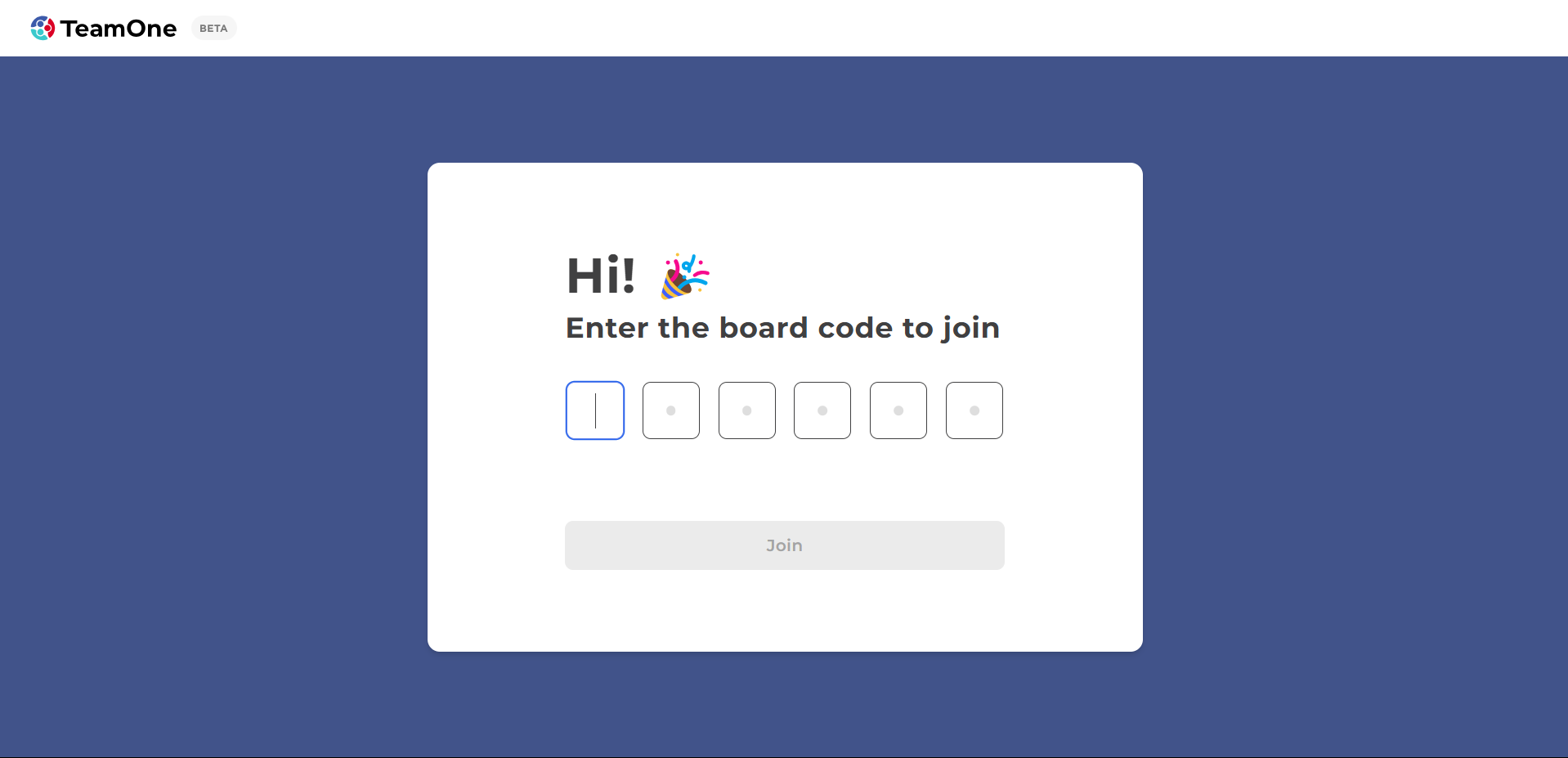 L'utilisateur a saisi le code pour rejoindre un tableau TeamOne.
L'utilisateur a saisi le code pour rejoindre un tableau TeamOne.
Gérer les permissions du tableau
- Sur votre tableau, appuyez sur le bouton Share en haut à droite.
- Appuyez sur Manage access.
- Modifiez les permissions pour les utilisateurs souhaités.
- Appuyez sur Done lorsque vous avez terminé.
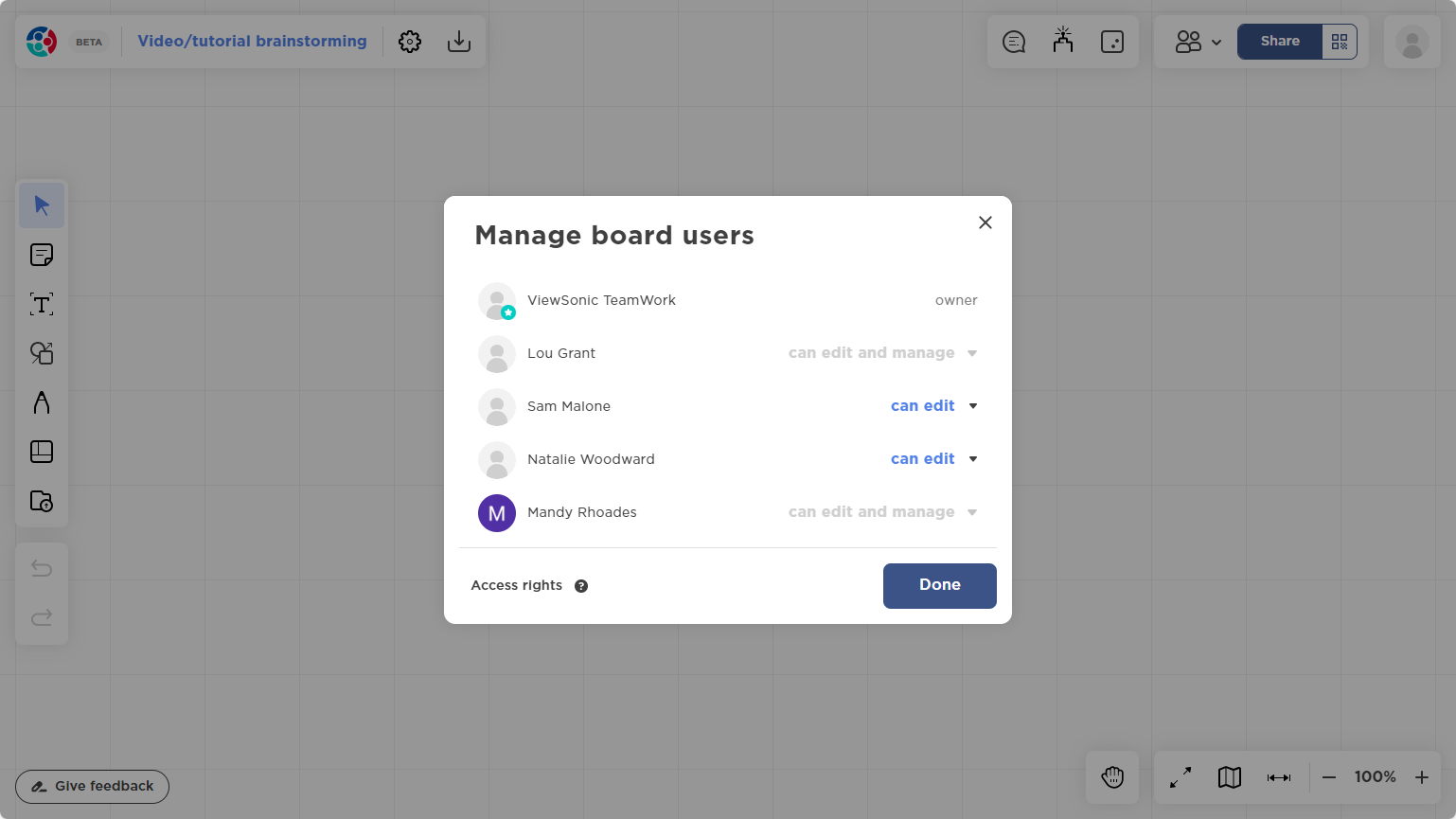 Fenêtre de gestion des permissions des collaborateurs.
Fenêtre de gestion des permissions des collaborateurs.

 Accueil
Accueil